Canon PowerShot SX540 HS Benutzerhandbuch
Seite 116
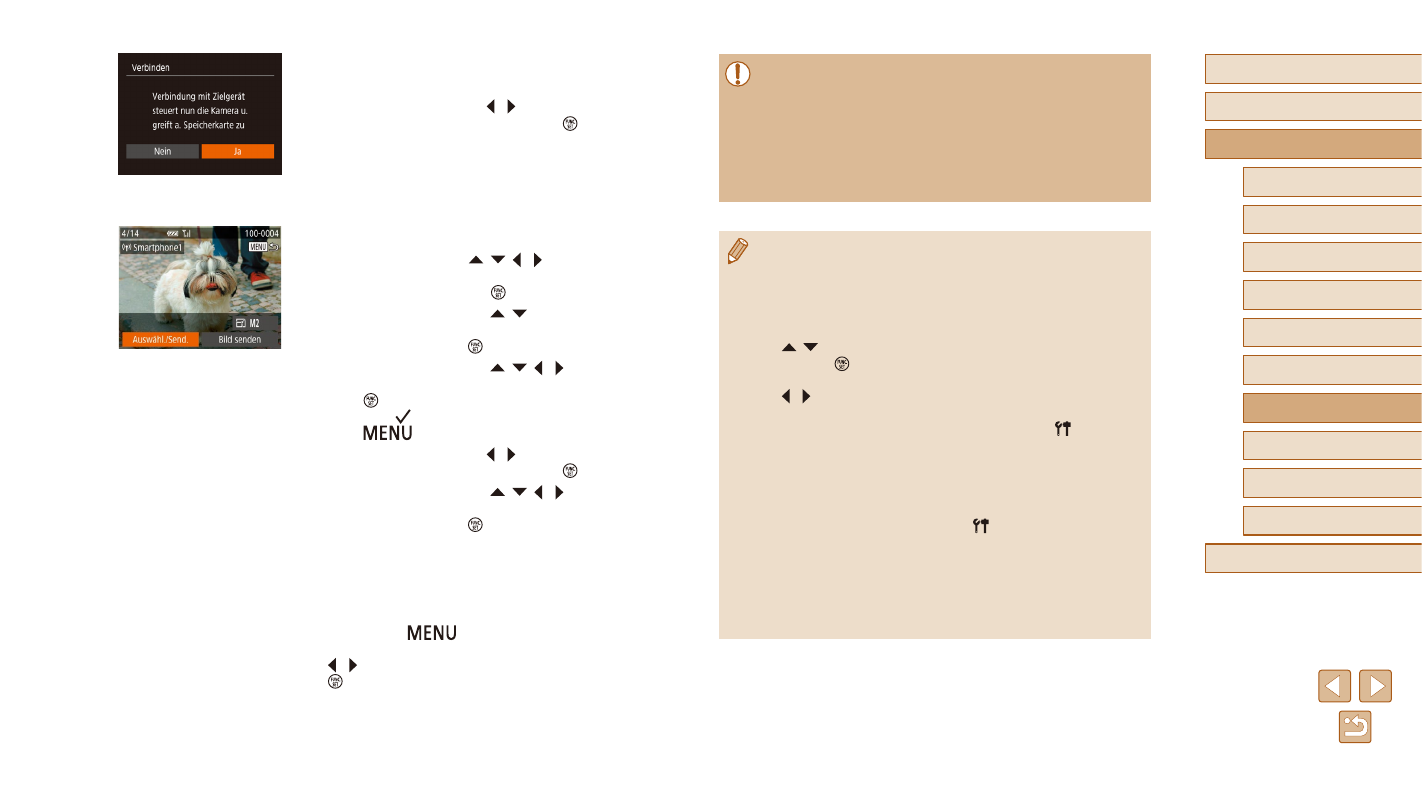
116
Vor Verwendung
Grundlagen der Kamerabedienung
Erweiterte Funktionen
6
Wiedergabemodus
7
WLAN-Funktionen
8
Einstellungsmenü
9
Zubehör
10
Anhang
Index
1
Grundlagen der Kamera
2
Automatikmodus/
Modus Hybrid Auto
3
Andere Aufnahmemodi
4
Modus P
5
Modi Tv, Av und M
●
Wenn Sie in Schritt 8 [Ja] auswählen, können alle Bilder auf der
Kamera über das verbundene Smartphone angezeigt werden.
Um die Bilder auf der Kamera vertraulich zu halten, sodass sie
nicht über das Smartphone angezeigt werden können, wählen Sie
in Schritt 8 [Nein] aus.
●
Sobald Sie ein Smartphone registriert haben, können Sie die
Datenschutzeinstellungen für das Smartphone mit der Kamera
ändern (= 135).
●
Verbindungen setzen voraus, dass sich eine Speicherkarte in der
Kamera befindet.
●
Nachdem Sie Verbindungen zu Geräten über das WLAN-Menü
hergestellt haben, werden die zuletzt genutzten Ziele am Anfang
aufgelistet, wenn Sie auf das WLAN-Menü zugreifen. Sie können
die Verbindung einfach wiederherstellen, indem Sie die Tasten
[ ][ ] drücken, um den Gerätenamen auszuwählen, und dann
die Taste [ ] drücken. Um ein neues Gerät hinzuzufügen, zeigen
Sie den Geräteauswahlbildschirm durch Drücken der Tasten
[ ][ ] an, und konfigurieren Sie anschließend die Einstellung.
●
Wenn die letzten Zielgeräte nicht angezeigt werden
sollen, wählen Sie MENU (= 29) > Registerkarte [ ] >
[Wireless-Kommunikationseinst.] > [WLAN-Einstellungen] >
[Zielgeräteverl.] > [Aus] aus.
●
Um ohne Eingeben des Kennworts in Schritt 5 eine Verbindung
herstellen zu können und damit [Kennwort] nicht auf dem
SSID-Anzeigebildschirm in Schritt 4 angezeigt wird, wählen
Sie MENU (= 29) > Registerkarte [ ] > [Wireless-
Kommunikationseinst.] > [WLAN-Einstellungen] > [Kennwort] >
[Aus].
●
Sie können auch gleichzeitig mehrere Bilder senden und die
Bildgröße vor dem Senden ändern (= 129).
●
Das aktuelle Bild können Sie senden, indem Sie im Bildschirm in
Schritt 9 [Bild senden] wählen.
8
Passen Sie die Freigabeeinstellung
an.
●
Wählen Sie mit den Tasten [ ][ ] [Ja] aus,
und drücken Sie anschließend die Taste [ ].
●
Jetzt können Sie das Smartphone zum
Surfen, Importieren oder Geotagging von
Bildern verwenden oder aus der Entfernung
aufnehmen.
9
Senden Sie Bilder.
●
Drücken Sie die Tasten [ ][ ][ ][ ], um
[Auswähl./Send.] auszuwählen, und drücken
Sie anschließend die Taste [ ].
●
Wählen Sie mit den Tasten [ ][ ] die
Option [Wählen] aus, und drücken Sie
anschließend die Taste [ ].
●
Wählen Sie mit den Tasten [ ][ ][ ][ ]
das zu sendende Bild aus, drücken Sie die
Taste [ ], um das Bild als ausgewählt zu
markieren ([ ]), und drücken Sie dann die
Taste [
].
●
Wählen Sie mit den Tasten [ ][ ] [OK] aus,
und drücken Sie anschließend die Taste [ ].
●
Wählen Sie mit den Tasten [ ][ ][ ][ ]
die Option [Senden] aus, und drücken Sie
anschließend die Taste [ ].
●
Nach dem Senden des Bildes wird
[Übertragung abgeschlossen] und
anschließend der Bildübertragungsbildschirm
wieder angezeigt.
●
Um die Verbindung zu trennen, drücken
Sie die Taste [
]. Wählen Sie im
Bestätigungsbildschirm mit den Tasten
[ ][ ] [OK], und drücken Sie dann die Taste
[ ]. Sie können die Verbindung auch mit
dem Smartphone beenden.
●
Um mehrere Smartphones hinzuzufügen,
wiederholen Sie die oben beschriebene
Vorgehensweise ab Schritt 1.